Schnellstart: Weiterleiten benutzerdefinierter Ereignisse an einen Webendpunkt mit PowerShell und Event Grid
Azure Event Grid ist ein Ereignisdienst für die Cloud. In diesem Artikel erstellen Sie mithilfe von Azure PowerShell ein benutzerdefiniertes Thema, abonnieren dieses Thema und lösen das Ereignis aus, um das Ergebnis anzuzeigen. Üblicherweise senden Sie Ereignisse an einen Endpunkt, der die Ereignisdaten verarbeitet und entsprechende Aktionen ausführt. Der Einfachheit halber senden Sie die Ereignisse in diesem Artikel allerdings an eine Web-App, die die Nachrichten sammelt und anzeigt.
Am Ende sehen Sie, dass die Ereignisdaten an die Web-App gesendet wurden.
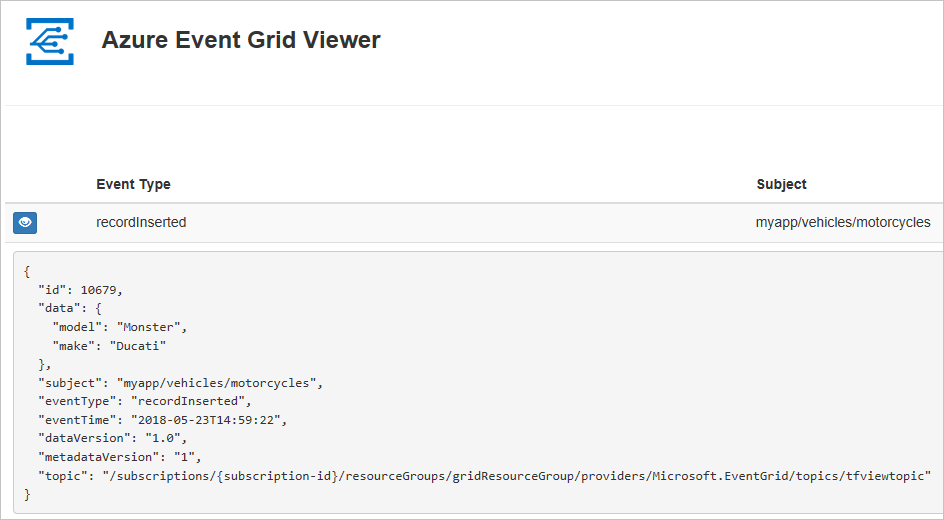
Hinweis
Es wird empfohlen, das Azure Az PowerShell-Modul für die Interaktion mit Azure zu verwenden. Informationen zu den ersten Schritten finden Sie unter Installieren von Azure PowerShell. Informationen zum Migrieren zum Az PowerShell-Modul finden Sie unter Migrieren von Azure PowerShell von AzureRM zum Az-Modul.
Sollten Sie über kein Azure-Abonnement verfügen, können Sie zunächst ein kostenloses Azure-Konto erstellen.
Dieser Artikel setzt voraus, dass Sie die aktuelle Version von Azure PowerShell verwenden. Wenn Sie eine Installation oder ein Upgrade ausführen müssen, finden Sie unter Installieren und Konfigurieren von Azure PowerShell Informationen dazu.
Erstellen einer Ressourcengruppe
Event Grid-Themen sind Azure-Ressourcen und müssen in einer Azure-Ressourcengruppe platziert werden. Die Azure-Ressourcengruppe ist eine logische Sammlung, in der Azure-Ressourcen bereitgestellt und verwaltet werden.
Erstellen Sie mit dem Befehl New-AzResourceGroup eine Ressourcengruppe.
Das folgende Beispiel erstellt eine Ressourcengruppe namens gridResourceGroup am Standort westus2.
New-AzResourceGroup -Name gridResourceGroup -Location westus2
Aktivieren des Event Grid-Ressourcenanbieters
Wenn Sie zuvor in Ihrem Azure-Abonnement noch nicht Event Grid verwendet haben, sollten Sie den Event Grid-Ressourcenanbieter registrieren. Führen Sie den folgenden Befehl aus:
Register-AzResourceProvider -ProviderNamespace Microsoft.EventGrid
Es kann einen Moment dauern, bis die Registrierung abgeschlossen ist. Führen Sie Folgendes aus, um den Status zu überprüfen:
Get-AzResourceProvider -ProviderNamespace Microsoft.EventGrid
Wenn RegistrationStatusRegistered ist, können Sie den Vorgang fortsetzen.
Erstellen eines benutzerdefinierten Themas
Ein Event Grid-Thema stellt einen benutzerdefinierten Endpunkt bereit, an dem Sie Ihre Ereignisse posten. Im folgenden Beispiel wird das benutzerdefinierte Thema in Ihrer Ressourcengruppe erstellt. Ersetzen Sie <your-topic-name> durch einen eindeutigen Namen für Ihr Thema. Der Name des Themas muss eindeutig sein, da er Teil des DNS-Eintrags ist. Außerdem muss er zwischen 3 und 50 Zeichen lang sein und darf nur die folgenden Zeichen enthalten: a - z, A - Z, 0 - 9 und „-“.
$topicname="<your-topic-name>"
New-AzEventGridTopic -ResourceGroupName gridResourceGroup -Location westus2 -Name $topicname
Erstellen eines Nachrichtenendpunkts
Vor dem Abonnieren des Themas erstellen wir zunächst den Endpunkt für die Ereignisnachricht. Der Endpunkt führt in der Regel Aktionen auf der Grundlage der Ereignisdaten aus. Um diesen Schnellstart zu vereinfachen stellen Sie eine vorab erstellte Web-App bereit, welche die Ereignisnachrichten anzeigt. Die bereitgestellte Lösung umfasst einen App Service-Plan, eine App Service-Web-App und Quellcode von GitHub.
Ersetzen Sie <your-site-name> durch einen eindeutigen Namen für Ihre Web-App. Der Name der Web-App muss eindeutig sein, da er Teil des DNS-Eintrags ist.
$sitename="<your-site-name>"
New-AzResourceGroupDeployment `
-ResourceGroupName gridResourceGroup `
-TemplateUri "https://raw.githubusercontent.com/Azure-Samples/azure-event-grid-viewer/master/azuredeploy.json" `
-siteName $sitename `
-hostingPlanName viewerhost
Die Bereitstellung kann einige Minuten dauern. Nach erfolgreichem Abschluss der Bereitstellung können Sie Ihre Web-App anzeigen und sich vergewissern, dass sie ausgeführt wird. Navigieren Sie hierzu in einem Webbrowser zu https://<your-site-name>.azurewebsites.net.
Die Website sollte angezeigt werden, und es sollten momentan keine Nachrichten vorliegen.
Abonnieren eines Themas
Sie abonnieren ein Thema, um Event Grid mitzuteilen, welche Ereignisse Sie nachverfolgen möchten und wohin sie gesendet werden sollen. Im folgenden Beispiel wird das von Ihnen erstellte Thema abonniert. Außerdem wird die URL Ihrer Web-App als Endpunkt für Ereignisbenachrichtigungen übergeben.
Der Endpunkt für Ihre Web-App muss das Suffix /api/updates/ enthalten.
$endpoint="https://$sitename.azurewebsites.net/api/updates"
New-AzEventGridSubscription `
-EventSubscriptionName demoViewerSub `
-Endpoint $endpoint `
-ResourceGroupName gridResourceGroup `
-TopicName $topicname
Zeigen Sie wieder Ihre Web-App an. Wie Sie sehen, wurde ein Abonnementüberprüfungsereignis an sie gesendet. Klicken Sie auf das Augensymbol, um die Ereignisdaten zu erweitern. Event Grid sendet das Überprüfungsereignis, damit der Endpunkt bestätigen kann, dass er Ereignisdaten empfangen möchte. Die Web-App enthält Code zur Überprüfung des Abonnements.
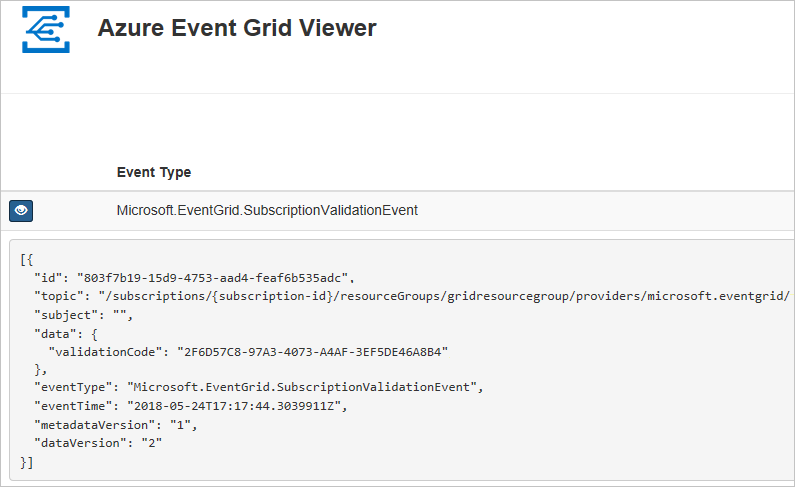
Senden eines Ereignisses an Ihr Thema
Nun wird ein Ereignis ausgelöst, um zu sehen, wie Event Grid die Nachricht an Ihren Endpunkt weiterleitet. Zunächst rufen wir die URL und den Schlüssel für das Thema ab.
$endpoint = (Get-AzEventGridTopic -ResourceGroupName gridResourceGroup -Name $topicname).Endpoint
$keys = Get-AzEventGridTopicKey -ResourceGroupName gridResourceGroup -Name $topicname
Der Einfachheit halber richten wir in diesem Artikel Beispielereignisdaten ein, die an das benutzerdefinierte Thema gesendet werden können. Üblicherweise werden die Ereignisdaten von einer Anwendung oder einem Azure-Dienst gesendet. Im folgenden Beispiel wird die Hashtabelle zum Erstellen des htbody-Datenelements für das Ereignis verwendet, und anschließend wird die Konvertierung in das wohlgeformte JSON-Nutzlastobjekt $body durchgeführt:
$eventID = Get-Random 99999
#Date format should be SortableDateTimePattern (ISO 8601)
$eventDate = Get-Date -Format s
#Construct body using Hashtable
$htbody = @{
id= $eventID
eventType="recordInserted"
subject="myapp/vehicles/motorcycles"
eventTime= $eventDate
data= @{
make="Ducati"
model="Monster"
}
dataVersion="1.0"
}
#Use ConvertTo-Json to convert event body from Hashtable to JSON Object
#Append square brackets to the converted JSON payload since they are expected in the event's JSON payload syntax
$body = "["+(ConvertTo-Json $htbody)+"]"
Mithilfe von $body können Sie das vollständige Ereignis anzeigen. Bei dem data-Element des JSON-Codes handelt es sich um die Nutzlast Ihres Ereignisses. Für dieses Feld kann ein beliebiger wohlgeformter JSON-Code verwendet werden. Sie können auch das Betrefffeld zur erweiterten Weiterleitung und Filterung verwenden.
Senden Sie jetzt das Ereignis an Ihr Thema.
Invoke-WebRequest -Uri $endpoint -Method POST -Body $body -Headers @{"aeg-sas-key" = $keys.Key1}
Sie haben das Ereignis ausgelöst, und Event Grid hat die Nachricht an den Endpunkt gesendet, den Sie beim Abonnieren konfiguriert haben. Zeigen Sie Ihre Web-App an, um das soeben gesendete Ereignis anzuzeigen.
[{
"id": "1807",
"eventType": "recordInserted",
"subject": "myapp/vehicles/motorcycles",
"eventTime": "2018-01-25T15:58:13",
"data": {
"make": "Ducati",
"model": "Monster"
},
"dataVersion": "1.0",
"metadataVersion": "1",
"topic": "/subscriptions/{subscription-id}/resourceGroups/{resource-group}/providers/Microsoft.EventGrid/topics/{topic}"
}]
Bereinigen von Ressourcen
Wenn Sie dieses Ereignis oder die Ereignisanzeige-App weiterverwenden möchten, können Sie die Bereinigung der in diesem Artikel erstellten Ressourcen überspringen. Verwenden Sie andernfalls den folgenden Befehl, um die in diesem Artikel erstellten Ressourcen zu löschen.
Remove-AzResourceGroup -Name gridResourceGroup
Nächste Schritte
Sie haben gelernt, wie Sie Themen und Ereignisabonnements erstellen. Nun können Sie sich ausführlicher darüber informieren, welche Möglichkeiten Event Grid bietet:
- Einführung in Azure Event Grid
- Weiterleiten von Blob Storage-Ereignissen an einen benutzerdefinierten Webendpunkt
- Überwachen von Änderungen an virtuellen Computern mit Azure Event Grid und Logic Apps
- Streamen von Big Data in ein Data Warehouse
In den folgenden Beispielen erfahren Sie, wie Sie Ereignisse in Event Grid mithilfe verschiedener Programmiersprachen veröffentlichen und nutzen:
Feedback
Bald verfügbar: Im Laufe des Jahres 2024 werden wir GitHub-Issues stufenweise als Feedbackmechanismus für Inhalte abbauen und durch ein neues Feedbacksystem ersetzen. Weitere Informationen finden Sie unter https://aka.ms/ContentUserFeedback.
Feedback senden und anzeigen für